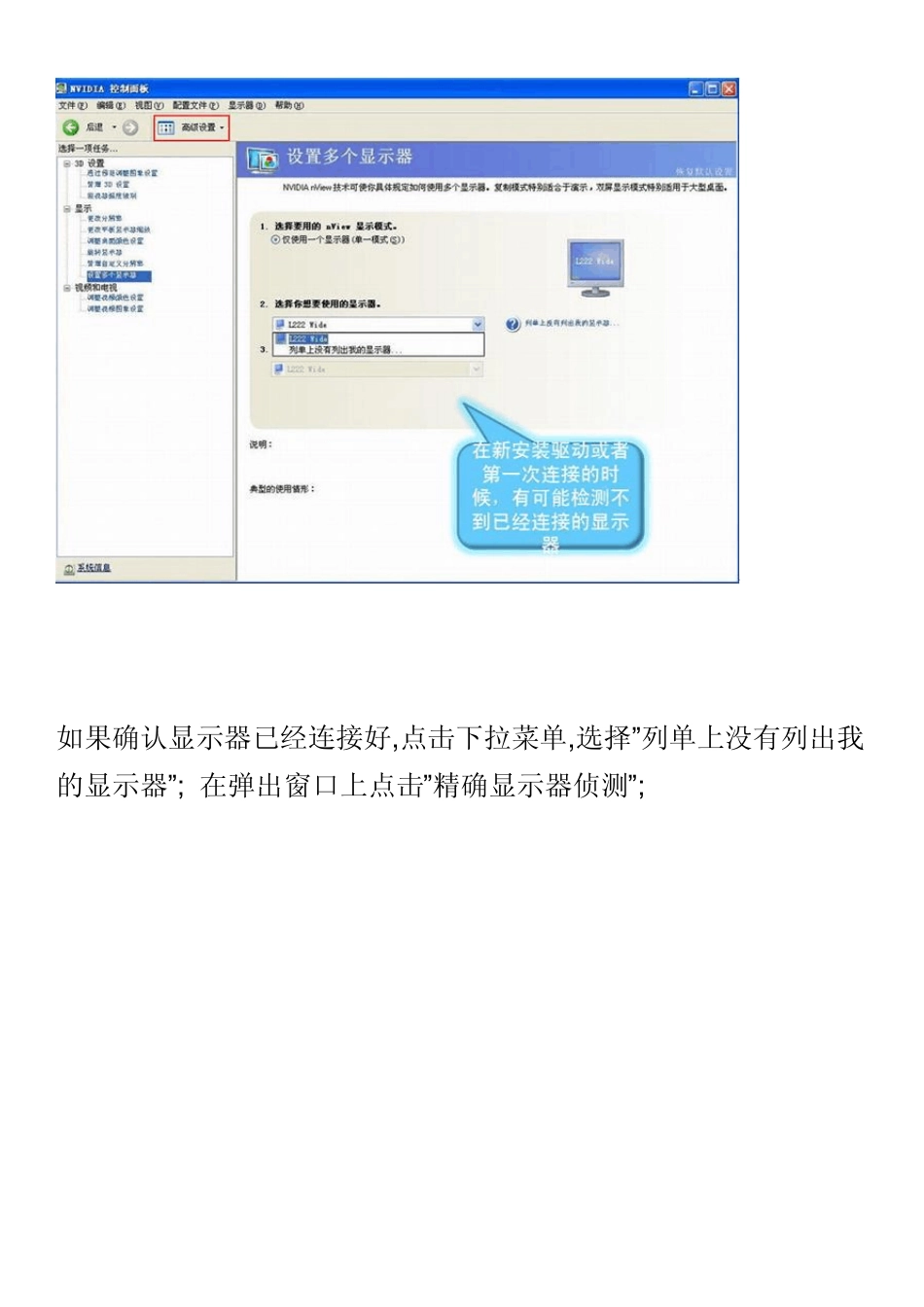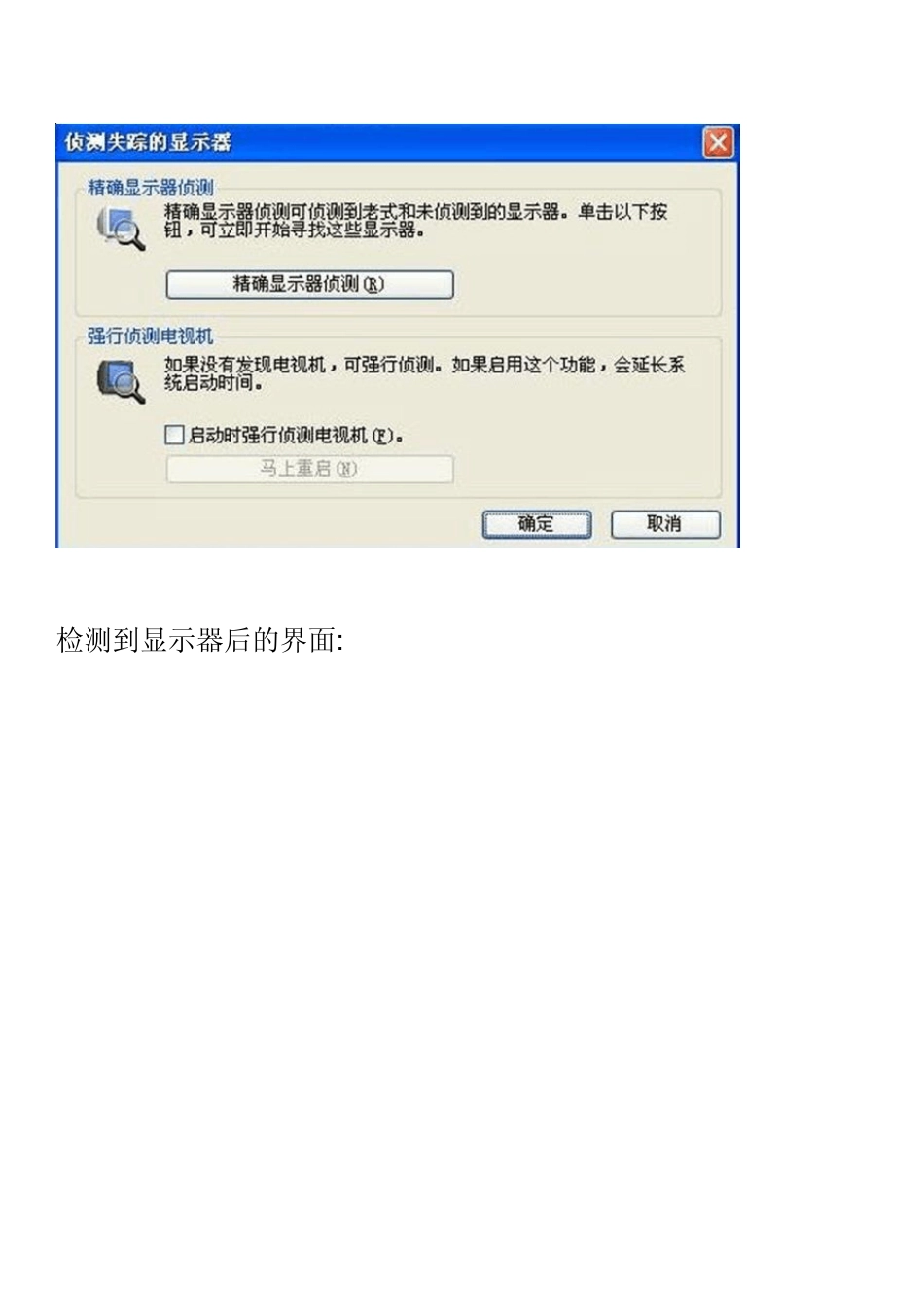N 卡设置双屏输出!NVIDIA 显卡在XP下如何设置双屏输出详细图解教程! 1.桌面上点击右键—NVIDIA 控制面板—高级设置(如果选择了标准设置,在后面的界面上方可以更改) 如果确认显示器已经连接好,点击下拉菜单,选择”列单上没有列出我的显示器”; 在弹出窗口上点击”精确显示器侦测”; 检测到显示器后的界面: 复制模式: 主显示器分辨率及颜色深度可调 副显示器不可调 主,副显示器均可独立修改颜色设置 水平平移模式,垂直平移模式: 主显示器可以调整分辨率 ,副显示器无法设置分辨率 主显示器可以调整桌面颜色设置,副显示器也可以调整桌面颜色设置; 双屏显示模式: 主,副显示器均可独立设置分辨率 主,副显示器均可独立修改颜色设置 向导模式: 在NVIDIA 控制面板左侧点击”运行多显示器向导”; 点击” 下一步” 出现模式选择,如果选择了“ 典型设置(推荐)” ;: 可以点击预览查看显示情况: 如果预览正常,点击下一步后,点击完成即可. 如果选择了”自定义设置” 选择主显示器 选择模式,有”双屏显示”,”跨越”和”复制”,注意没有”垂直平移模式” 如果选择了双屏显示模式,可设置主副显示器的分辨率及颜色深度; 如果选择了跨越模式或复制模式,则仅可调整主显示器分辨率及颜色深度 同样可以预览双屏显示的效果. 如果预览正常,点击下一步,完成即可 使用 TV-OUT 连接电视机时的情况: 复制模式下,主副显示器分辨率均可调(电视机一般无法设置颜色深度) 水平平移和垂直平移模式下,主显示器可调,副显示器无法设置分辨率; 独立配置模式下, 桌面分辨率和颜色设置每个显示器都可以调整 TV-OUT 的向导模式 点击左侧的”运行多显示器向导”,点击下一步; 根据实际连接方式来选择,下面是选择了复合视频后的状态 同样会有”双屏显示”,”跨越”和”复制”三种模式; 选择分辨率和颜色深度的界面与前面相同. 注意如果选择的是DV I接口连接,点击下一步后,会出现一个接受条款的界面, 接受后,出现HDTV 设置界面,需要用户根据电视机实际支持的显示模式来选择,如果确实不清楚,也可以选择”不确定,我想要预览它们”,通过预览画面来确认到底支持哪种制式 显示模式选择仅有两种:双屏显示和复制; 后续设置与其它方式相同. 总结: